कैसे iPhone और iPad से Google डिस्क फ़ाइलों को एक्सेस और संपादित करें
अनेक वस्तुओं का संग्रह / / August 05, 2021
IPhones और iPads के साथ, आपको Apple के अनन्य ड्रॉपबॉक्स और iCloud क्लाउड सेवा की सुविधा मिलती है। हालांकि, यदि आप केवल Apple उत्पादों से अधिक के मालिक हैं, तो आप अन्य क्लाउड सेवाओं का भी उपयोग करेंगे, मुख्य रूप से Google ड्राइव। अब, यदि आप एक iPhone और iPad के मालिक हैं और Google ड्राइव की क्लाउड सेवा का उपयोग करते हैं, तो आपको पता होना चाहिए कि आप फ़ाइलों का उपयोग करके अपने iPhone या iPad से सीधे अपने Google ड्राइव पर फ़ाइलों को एक्सेस, संपादित और कॉन्फ़िगर कर सकते हैं एप्लिकेशन।
यदि आपके पास फ़ाइलें ऐप नहीं है, तो ऐप्पल ऐप स्टोर से नवीनतम संस्करण डाउनलोड करें। एक बार जब आप इसे स्थापित करते हैं, तो चीजें आपके लिए तब और अधिक आरामदायक हो जाएंगी जब यह आपकी फ़ाइलों के लिए आता है क्योंकि आप न केवल अपने स्थानीय भंडारण पर डेटा का उपयोग कर सकते हैं, बल्कि आपकी क्लाउड सेवाओं की जानकारी भी प्राप्त कर सकते हैं। क्लाउड स्टोरेज में आपके द्वारा किए गए किसी भी परिवर्तन को अपडेट किया जाएगा। इसलिए, किसी भी समय बाद, जब आप किसी अन्य डिवाइस से अपने Google ड्राइव में लॉग इन करते हैं, तो आप परिवर्तन देखेंगे। तो इस लेख में, आइए देखें कि आप इसे कैसे कर सकते हैं।
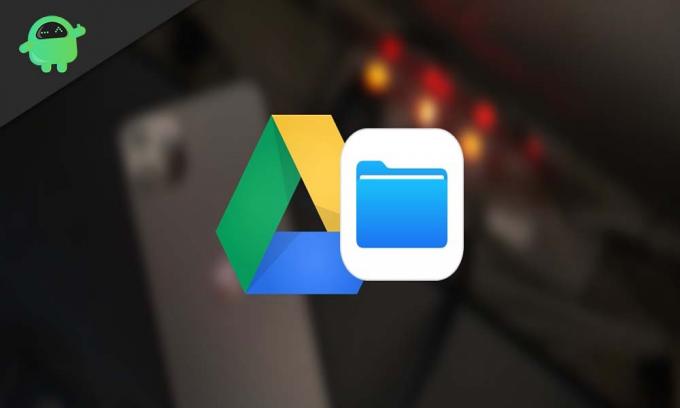
IPhone या iPad से Google डिस्क फ़ाइलों को एक्सेस और संपादित कैसे करें?
आपके डिवाइस को इस विधि को आज़माने से पहले 13 या बाद में iOS संस्करण चलाने की आवश्यकता है।
- सबसे पहले, अपने iPhone या iPad पर फ़ाइलें एप्लिकेशन लॉन्च करें।
- ब्राउज़ मेनू के तहत, Google ड्राइव विकल्प देखें। एक बार इसे देखने के बाद, इस पर टैप करें।
- अब आपको अपने Google ड्राइव में सभी फाइलें और फ़ोल्डर्स दिखाई देंगे। आप जो भी फोल्डर चाहें उसे चुनें और खोलें।
- एक बार जब आप उस फ़ाइल को ढूंढ लेते हैं जिसे आप ढूंढ रहे हैं, तो तब तक टैप करें और दबाए रखें जब तक कि आप विकल्पों का एक गुच्छा न देख लें। इन विकल्पों का उपयोग करके, आप फ़ाइल नाम बदल सकते हैं, उसका स्थान बदल सकते हैं, उसे कॉपी कर सकते हैं, उसे अपने आंतरिक संग्रहण में ले जा सकते हैं, उसे पूरी तरह से हटा सकते हैं, या उसे देख भी सकते हैं। आप जो कुछ भी करने का इरादा रखते हैं, वह फ़ाइल ऐप से फ़ाइल के साथ करना है।
- एक बार जब आप अपने इच्छित परिवर्तन कर लेते हैं, तो आप ऐप को बंद कर सकते हैं, और परिवर्तन आपके खाते पर दिखाई देंगे। सत्यापित करने के लिए, आप अपने वेब ब्राउज़र का उपयोग करके अपने Google ड्राइव में प्रवेश करने का प्रयास कर सकते हैं, और आप देखेंगे कि परिवर्तन हुआ।
इसका उपयोग करते हुए, आप अपने अन्य उपकरणों पर फ़ाइलों को मूल रूप से भेज सकते हैं, यदि आपके पास उच्च गति वाला इंटरनेट कनेक्शन है। इसके अलावा, यदि आप इस कदम पर हैं और आपको अपने फ़ोन पर Google ड्राइव की कुछ फ़ाइलों को एक्सेस करने या सहेजने की आवश्यकता है, तो यह एकल ऐप असली काम आएगा।
यदि आप उन अन्य क्लाउड सेवाओं का उपयोग कर रहे हैं, तो ड्रॉपबॉक्स फ़ाइलों और iCloud फ़ाइलों को एक्सेस और संपादित करने के लिए आप उसी विधि का उपयोग कर सकते हैं। आपको अपने iPhone की सेटिंग में उन खातों में लॉग इन करना होगा, हालाँकि। लेकिन एक बार जब आप करते हैं, तो आपके सभी क्लाउड स्टोरेज आपकी उंगलियों पर होंगे, और आप किसी भी समय किसी भी बदलाव को आसानी से कर सकते हैं। तो अब आप जानते हैं कि फ़ाइलें और एप्लिकेशन का उपयोग करके iPhone और iPad पर Google डिस्क फ़ाइलों का उपयोग और संपादन कैसे करें। यदि आपके पास इस पर कोई प्रश्न है, तो नीचे टिप्पणी करें। इसके अलावा, हमारे अन्य लेखों को अवश्य देखें iPhone युक्तियाँ और चालें, Android टिप्स और ट्रिक्स, पीसी युक्तियाँ और चालें, और बहुत अधिक उपयोगी जानकारी के लिए।
एक तकनीकी सनकी, जो नए गैजेट्स से प्यार करता है और हमेशा नवीनतम खेल और प्रौद्योगिकी की दुनिया में और उसके आसपास होने वाली हर चीज के बारे में जानने के लिए उत्सुक रहता है। उसे एंड्रॉइड और स्ट्रीमिंग डिवाइस में बड़े पैमाने पर रुचि है।

![एंड्रॉइड 9.0 पाई को लीगो पावर 5 पर कैसे स्थापित करें [GSI Phh-Treble]](/f/dd8c0813b11b4f9efc6450d8381497dc.jpg?width=288&height=384)

